Trong phiên bản Windows 11 23H2 mới đây, Microsoft đã bổ sung thêm tuỳ chọn End Task mới ở trong thanh tác vụ. Với tùy chọn này, người dùng có thể đóng hoàn toàn ứng dụng một cách nhanh chóng mà không cần phải truy cập vào Task Manager như trước.

Cách kích hoạt tùy chọn End Task cho Taskbar trên Windows 11 23H2
- Bước 1: Mở Settings > chọn System.
- Bước 2: Chọn mục For developers và bật tùy chọn End Task.

Nếu không muốn bật chế độ nhà phát triển nhưng vẫn muốn tùy chọn này, người dùng có thể sử dụng một ứng dụng bên thứ 3 có tên là ViVeTool.
- Bước 1: Tải xuống ViveTool từ Github và giải nén ứng dụng ở trong thư mục.
- Bước 2: Nhấn tổ hợp phím Windows + X và chọn Terminal (Admin).
- Bước 3: Chuyển Terminal sang Command Prompt bằng cách nhấn Ctrl + Shift + 2 hoặc nhấn phím mũi tên ở trên thanh tab.

- Bước 4: Điều hướng đến thư mục chứa ứng dụng ViVeTool bằng lệnh CD. Ví dụ: Nếu giải nén ứng dụng ở ổ C, người dùng cần nhập lệnh CD C:\Vive ở trong Command Prompt.
- Bước 5: Sau khi điều hướng xong, nhập đoạn mà dưới đây và nhấn Enter.
vivetool /enable /id:42592269,42105254- Bước 6: Đóng Command Prompt và truy cập vào Registry Editor (nhấn Windows + R và gõ regedit).
- Bước 7: Sao chép đường dẫn dưới đây vào thanh địa chỉ của Registry Editor.
HKCU\Software\Microsoft\Windows\CurrentVersion- Bước 8: Chọn DeveloperSettings > nhấn vào CurrentVersion. Nếu không tìm thấy key, người dùng chỉ cần nhấn chuột phải vào CurrentVersion > chọn New > Key. Sau đó đặt tên key là DeveloperSettings.
- Bước 9: Nhấn vào Edit > New > DWORD (32-bit) value và đổi tên thành TaskbarEndTask.
- Bước 10: Thay đổi value từ 0 thành 1.
- Bước 11: Khởi động lại máy tính là xong.
Close Window và End Task có gì khác nhau?
Close window và End Task đều là các thao tác được sử dụng để đóng một ứng dụng đang chạy trên hệ điều hành Windows. Tuy nhiên, giữa hai thao tác này có một số điểm khác biệt cơ bản như:
- Close window chỉ đóng cửa sổ hiện tại của ứng dụng. Ứng dụng vẫn sẽ tiếp tục chạy ở chế độ nền.
- End Task sẽ đóng hoàn toàn ứng dụng, bao gồm cả cửa sổ và tất cả các quy trình đang chạy của ứng dụng.
Ví dụ: Người dùng đang sử dụng trình duyệt web và mở hai tab. Nếu bạn nhấp vào nút Close ở góc trên bên phải của một trong hai tab, tab đó sẽ bị đóng; nhưng trình duyệt web vẫn sẽ tiếp tục chạy ở chế độ nền. Nếu bạn nhấp vào End Task trong Task Manager hoặc Taskbar, trình duyệt web sẽ bị đóng hoàn toàn. Tính năng này thường được sử dụng trong trường hợp ứng dụng bị treo và không thể đóng bằng Close window.
Chúc các bạn thành công!



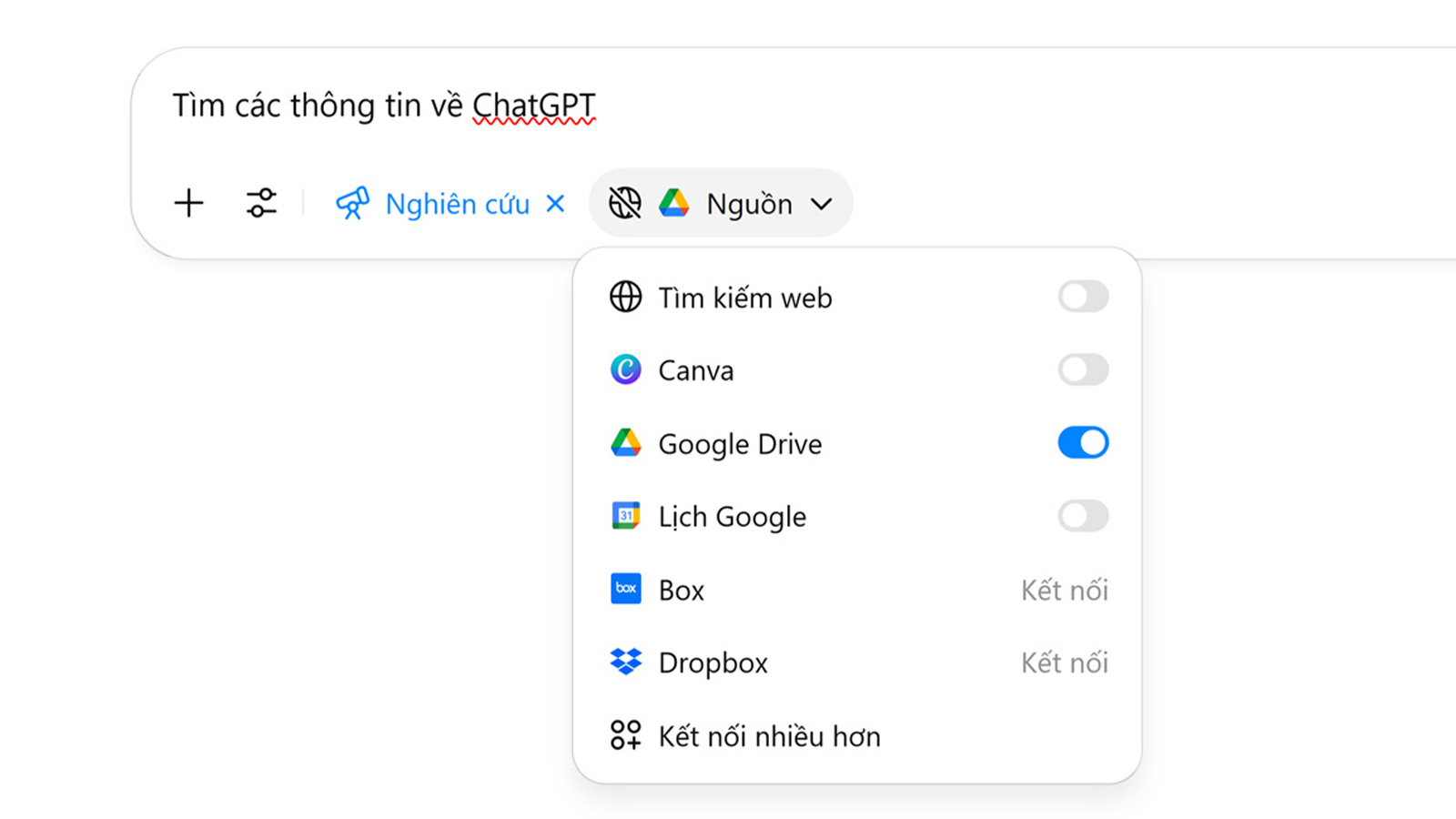
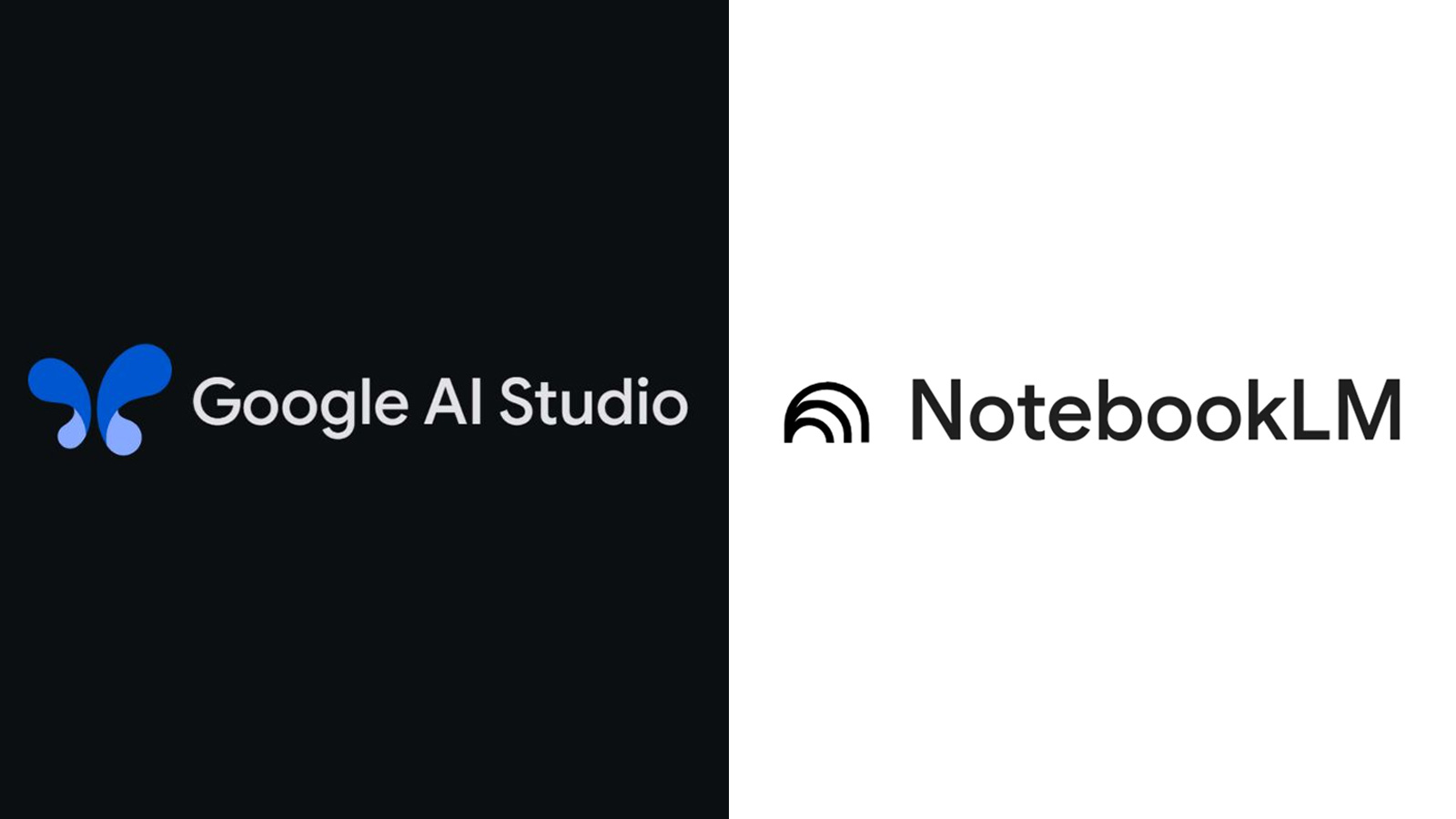





Comments